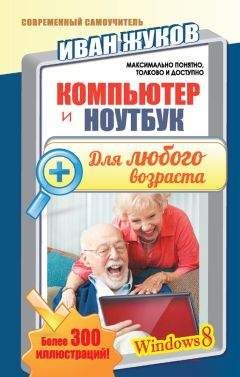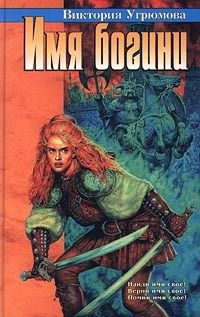Анатолий Ковалевский - Ноутбук для начинающих. Мобильно, доступно, удобно
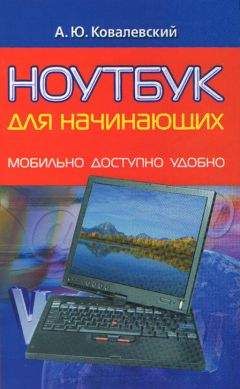
Помощь проекту
Ноутбук для начинающих. Мобильно, доступно, удобно читать книгу онлайн
(устанавливаем переключатель в противоположное положение – теперь автозапуск срабатывать не будет при установке USB Flash disk'a или DVD).
25. Настраиваем Internet Explorer.
Чтобы быстро изменить размер шрифта в Internet Explorer, надо, удерживая клавишу Ctrl, прокручивать колесико мыши. Правда, логика Microsoft странная – прокручивание вверх уменьшает текст, а вниз – увеличивает.
Чтобы браузер грузился еще быстрее, чем когда выставлена пустая страница (about: blank), необходимо в свойствах ярлыка (Пуск > Все программы > Internet Explorer > Правая клавиша мыши > Свойства > графа Объект) приписать после ссылки nohome. Более удобный вариант – написать www.ya.ru или http://yandex.ru/ white.html, поскольку поисковик нужен часто, а указанные варианты графики не содержат.
Для увеличения безопасности идем в Пуск > Панель управления > Свойства обозревателя > вкладка Дополнительно, выбираем Безопасность, отмечаем Удалять все файлы из папки временных файлов Интернета при закрытии обозревателя и запрещаем выполнение любых модулей ActiveX (суть их работы следующая: с сервера загружается файл с кодом, после чего он выполняется на вашем (!) компьютере, а результаты отсылаются обратно). Правда, бывают сайты, целиком написанные на ActiveX, да и флэш-ролики грузиться не будут, поэтому поставьте второй браузер – удобнее всего Firefox (www.mozilla-europe.org/ru/products/firefox, 6,3 Мбайт, работает под Windows 2000/XP/Vista, freeware), тем более что он гораздо более быстрый. А вот если нужен именно Internet Explorer, то лучше использовать надстройку над ним – Maxthon (www.maxthon. com, 4,53 Мбайт, работает под Windows 2000/XP/Vista, freeware). Это целый комплекс утилит по работе с Интернетом, от которого вы наверняка будете в восторге. Файл русификации и новые «шкурки» надо скачивать отдельно. Есть большое количество плагинов, расширяющих функционал этой программы.
Идем в Пуск > Панель управления > Свойства обозревателя > вкладка Программы > пункт Надстройки. Именно сюда инсталлируются вирусы и трояны из Интернета. Отсортируйте надстройки по производителю и попробуйте отключить надстройки безымянных товарищей.
26. А теперь – чертова дюжина программ, которых часто не хватает для комфортной работы.
Unlocker (http://ccollomb.free.fr/unlocker, 238 Кбайт, работает под Windows 2000/XP/Vista, freeware) позволяет переименовывать и удалять файлы, которые ОС не позволяет трогать.
SuperCopier (www.supercopier.sfxteam.org, 527 Кбайт, Windows 2000/XP, freeware) заменяет собой стандартную программу копирования, значительно расширяя ее возможности.
« Штирлиц IV » (www.listsoft.ru/?id=1177, 576 Кбайт, работает под Windows 2000/XP/Vista, freeware) позволяет расшифровать поврежденный текст в непонятной кодировке.
Punto Switcher (www.punto.ru, 2,3 Мбайт, работает под Windows 2000/XP/Vista, freeware) позволяет автоматически менять кодировку. Если она сменилась неправильно – нажимаете клавишу Break или F12. При проблемах с совместимостью загляните в меню настроек. Лучшая версия – 2.9.1.5.
Orfo (www.informatic.ru, 54 Мбайт, Windows 2000/ XP/Vista, trial), работая в документах Microsoft Office, позволяет заносить новые слова с автоматической подстановкой всех (!) словоформ.
iColorFolder (http://icolorfolder.sourceforge.net, 1,47 Мбайт, работает под Windows 2000/XP/Vista, freeware) позволяет раскрашивать папки во все цвета радуги. На сайте отдельно есть расширенный до 6,9 Мбайт набор.
7 zip (www.7-zip.org, 1,15 Мбайт, Windows 2000/ XP/Vista, freeware) архиватор, который легко заменит WinRar (www.rarlab.com, 2,24 Mбайт, Windows 98/2000/ XP/Vista, trial), к тому же он поддерживает многоядерные процессоры.
IrfanView (http://irfanview.tuwien.ac.at, 2,3 Мбайт, Windows 2000/XP/Vista, freeware) позволяет открывать файлы изображений, даже поврежденные. Отдельно надо скачать набор плагинов, он позволяет распознавать практически любые форматы графических файлов.
K-Lite Mega Codec Pack Full (www.codecguide. com, 17 Мбайт, Windows 2000/XP/Vista, freeware) устанавливает все необходимое для воспроизведения музыки и видео. Дополнительно надо скачать QuickTime Alternative (12 Мбайт) и Real Alternative (6,1 Мбайт). Главный плюс этого набора кодеков – он не приводит к зависанию ОС.
AutoRuns for Windows (http://technet.microsoft. com/ru-ru/sysinternals/default.aspx, 490 Кбайт, Windows 2000/XP/Vista, freeware) позволяет грамотно отключить ненужные службы и загружаемые программы. Если что-то непонятно – читайте справку или ищите в Интернете.
Process Explorer (http://technet.microsoft.com/ru-ru/sysinternals/default.aspx, 1,6 Мбайт, Windows 2000/ XP/Vista, freeware) может заменить стандартный Диспетчер задач, вызываемый по клавишам ctr+alt+del. Для того чтобы программа загружалась вместе с ОС, перетащите ее ярлык в автозагрузку, а в его свойствах, в графе Объект, напишите: “C: Program Filesprocexp procexp.exe” /t.
Htm2chm (http://yarix.by.ru, 590 Кбайт, Windows 2000/XP, freeware) позволяет собрать единый файл из сохраненной страницы браузера и папки с рисунками.
Actual Booster (www.loonies.narod.ru/actlbstrr.htm, 64 Кбайт, Windows 98/2000/XP/Vista, freeware) – лучший оптимизатор, который просто повышает приоритет того приложения, которое находится на переднем плане. Иногда не дает корректно вызвать контекстное меню в документах MS Office.
27. Антивирус – это всегда баланс между удобством и безопасностью. В настоящий момент наилучший выбор с точки зрения такого баланса – NOD32 (www. esetnod32.ru). Norton Antivirus (www.symantec-antivirus. ru) потребляет много ресурсов, но при этом совершено беззащитен перед уже проникшим вирусом, Dr.Web (www.drweb.com) потребляет минимум ресурсов, но слабо ловит червей и троянов в Сети. Антивирус Касперского (www.kaspersky.ru) защищает очень мощно, имея в своем составе помимо антивируса брандмауэр, антиспам, антихакер и эвристик, но он кушает столько ресурсов и задает столько вопросов при работе, что от него приходится отказаться в пользу NOD32. Остальные антивирусы – Panda, BitDefender, AVast и другие – обеспечивают слабый уровень защиты, а самые низкие показатели у Trend Micro.
28. Теперь можно установить офисный пакет, словарь, статистический пакет и другое необходимое лично вам ПО. Осталось перейти к заключительному этапу – Пуск > Выполнить > MsConfig > ОК > вкладка Автозагрузка. Тут вы обнаружите кучу мусора от видео (nVidia, ATI), Adobe (Acrobat, Photoshop), плееров (Apple, Real), Office (Microsoft, OpenOffice) и т. д. Снимаем галочки со всех пунктов – «в живых» следует оставить лишь антивирус, утилиту по контролю температуры, переключатель раскладки ctfmon.exe (или ps.exe, если установлен Punto Switcher) и драйверы для сенсорной панели. Переходим на вкладку Службы, ставим галочку «Не отображать службы Microsoft» и отключаем все службы не Microsoft, за исключением антивируса.
29. Проведите действия, описанные в разделе «Поддержка работоспособности ноутбука»
30. После изменений в реестре, отключения служб и работы с командной строкой следует перезагрузиться, проверить стабильность работы ОС и создать точку восстановления (см. раздел «Порядок поиска неисправностей»). Если не указано особо, то кроме работы с реестром и командной строкой все рекомендации относятся как к Windows XP, так и к Windows Vista.
Переход на Windows Vista, или… Туда и обратно
Думаю, повторять многочисленные отрицательные отзывы о Windows Vista нет смысла – и в электронных изданиях, и в бумажной прессе их вдоволь. Однако давайте посмотрим на ситуацию в историческом ракурсе.
Когда Windows XP вышла, о ней писали то же самое и говорили, что 256 Мбайт ОЗУ – это завышенные требования, а сейчас 1 Гбайт никого не удивляет. Так же и Windows Vista надо 4 Гбайт (минимум два) для работы без тормозов. Та же ситуация с видеокартой и некоторыми другими комплектующими. Главная проблема Windows Vista в том, что ее переписывали трижды, – основой была Windows XP Prof SP2, потом Windows Server 2003, и, в конце концов, эту же ОС переписали на С#… Вот и получилось в результате, что Windows Vista отличается от Windows XP не более, чем Windows 98 от Windows 95, – то есть ничем, кроме некоторого функционала, направленного на лучшую работу в беспроводных и проводных сетях, традиционно добавлены красивости меню и оболочки. Однако все эти «рюшечки» (и гораздо более красивые) можно реализовать в виде дополнительных программ под Windows XP. Поэтому нет большого смысла ставить Windows Vista на ноутбук.
Тем, кто купил ноутбук с предустановленной Windows Vista, советую выделить для установленной ОС диск в 10 Гбайт, а на остальной объем поставить Windows XP. Подробную инструкцию о том, какие программы понадобятся и какова последовательность действий, можно прочитать на www.oszone.net/4985/ XP_after_Vista. Имейте в виду, что Windows XP без интегрированного SP2 или SP3 может просто не видеть SATA-винчестер ноутбука. Самый простой вариант – в BIOS указать запуск SATA-привода в режиме совместимости с IDE. Если такой опции нет – при установке ОС дождитесь надписи внизу экрана о том, что если нужен особый драйвер, то жмите F6 и укажите путь к драйверу. Если его никак не найти – обратитесь в сервисный центр (если вы купили лицензионную версию Windows XP, то драйверы предоставят без вопросов. Кстати, не гонитесь за коробочной версией, Microsoft официально продает свою продукцию дешевле 1500 рублей в виде OEM-поставок).